CAD对齐怎么用?
1、点击CAD命令行的输入框,让光标处在命令输入的状态。
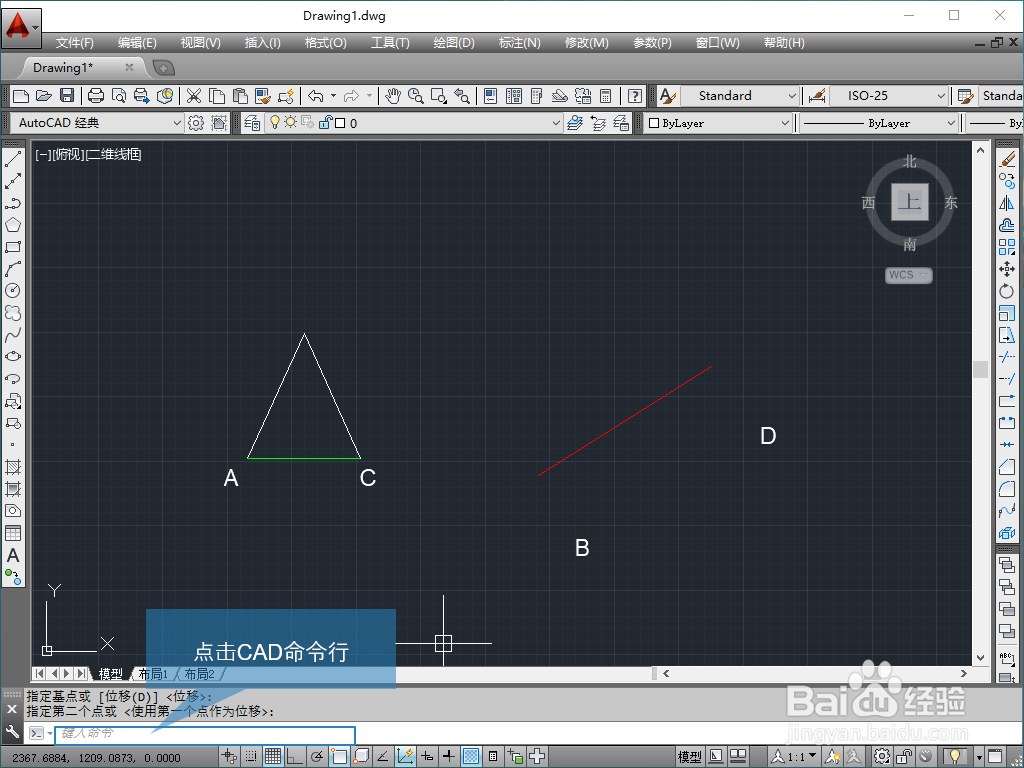
2、输入CAD对齐命令AL,然后再按回车键。
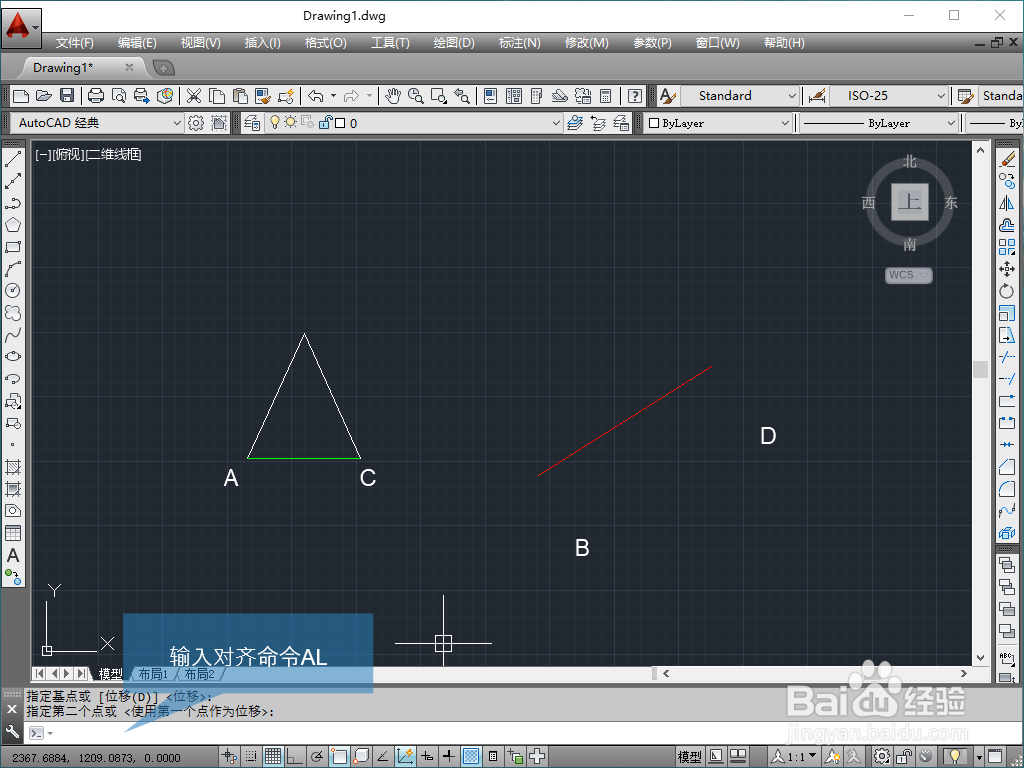
3、命令行提示要我们选择图形对象,这时单击三角形左上角。
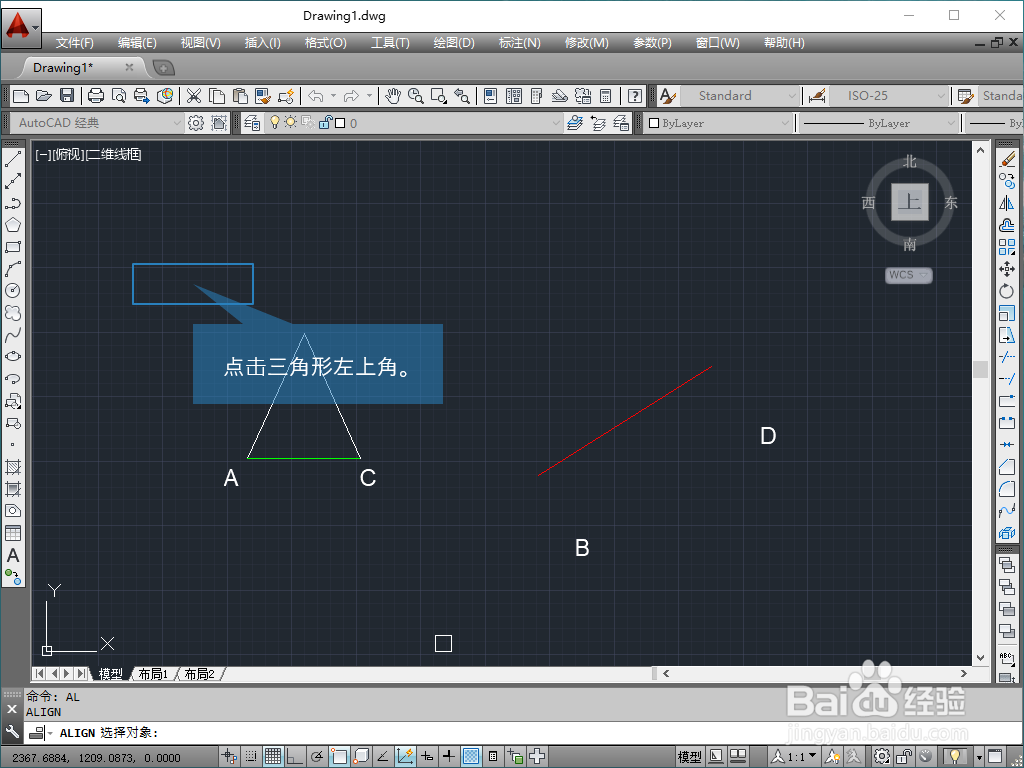
4、然后向下向右拖动鼠标的到如图所示的位置,再单击。
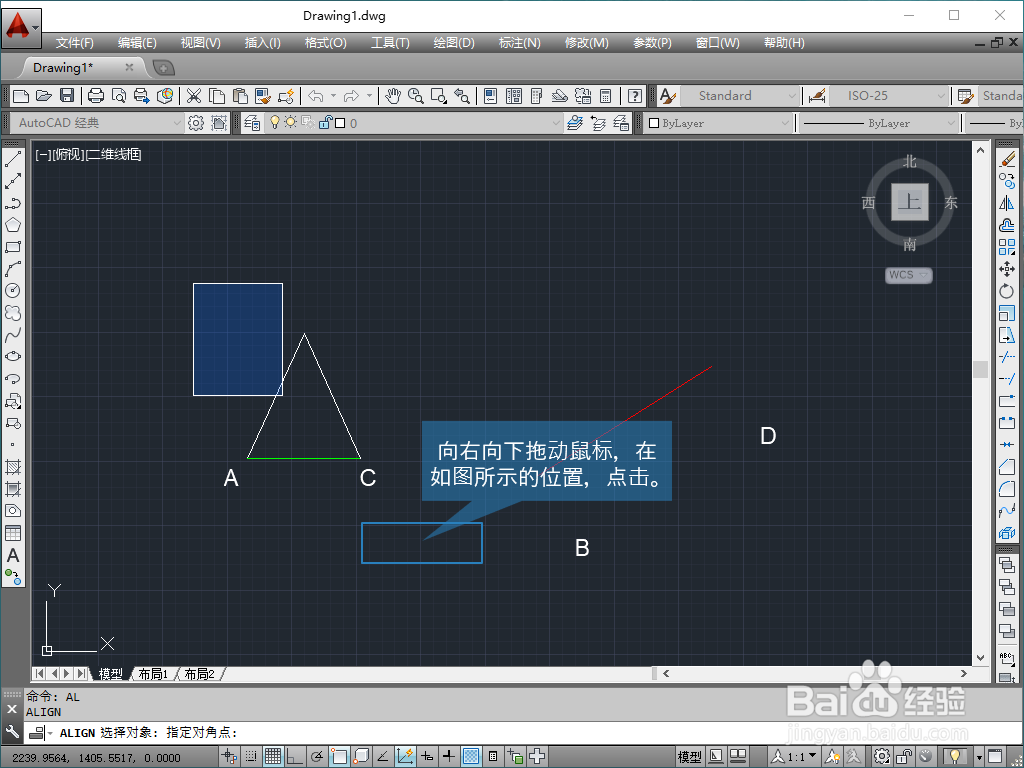
5、之后命令行还是提示要我们选择图形对象,那这个时候我们已经选择好了,就直接按回车键结束对象的选择。
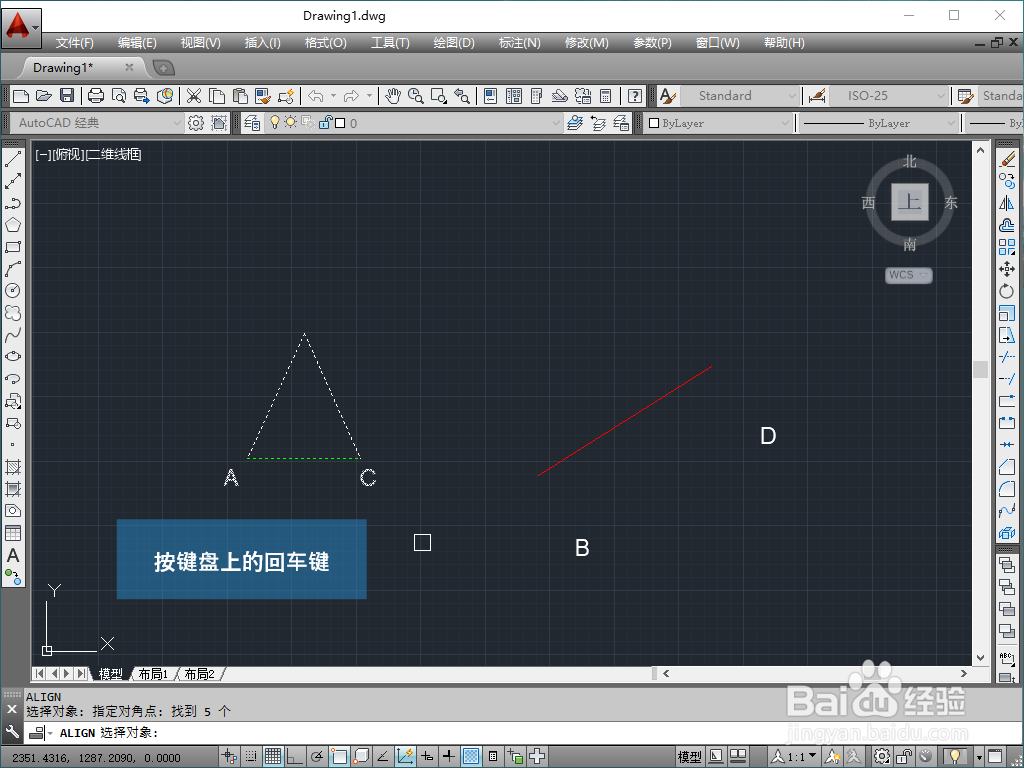
6、命令行提示要我们指定第一源点,这个时候点击A点作为第一源点。

7、命令行提示要我们指定第一目标点,这个时候我们选择红色线的B点作为第一目标点。
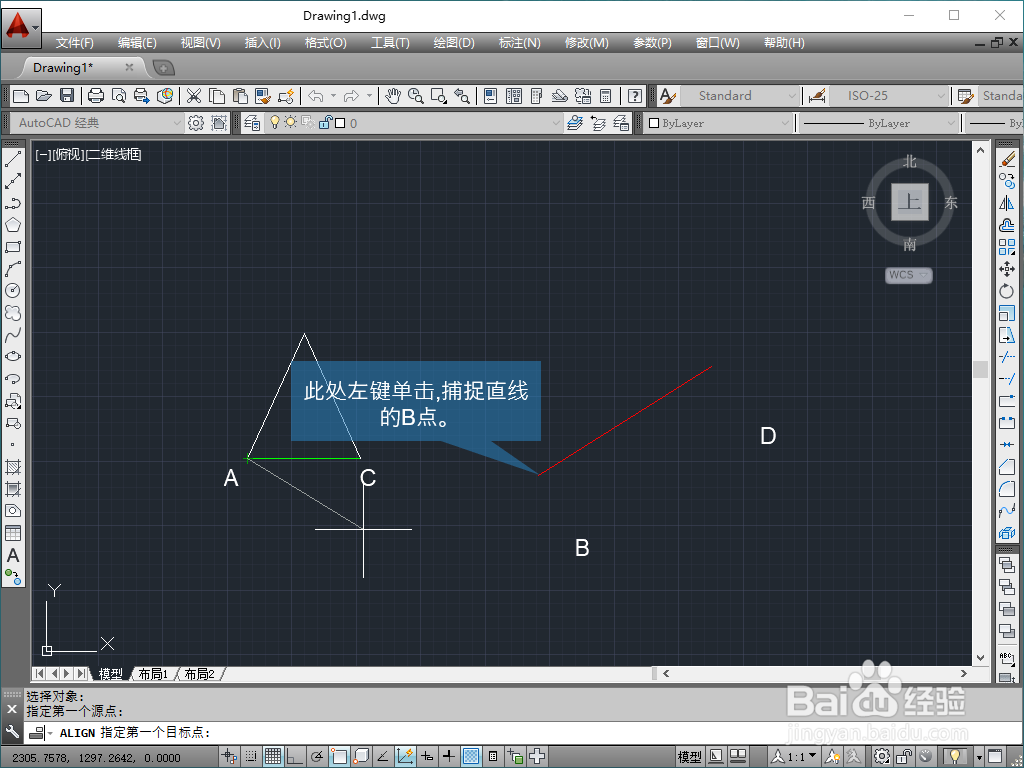
8、此时命令行提示要我们指定第二源点,这个时候我们捕捉绿色线的C点作为第二源点。

9、此时命令行提示要我们指定第二目标,这个时候捕捉红色线的D点作为第二目标点。
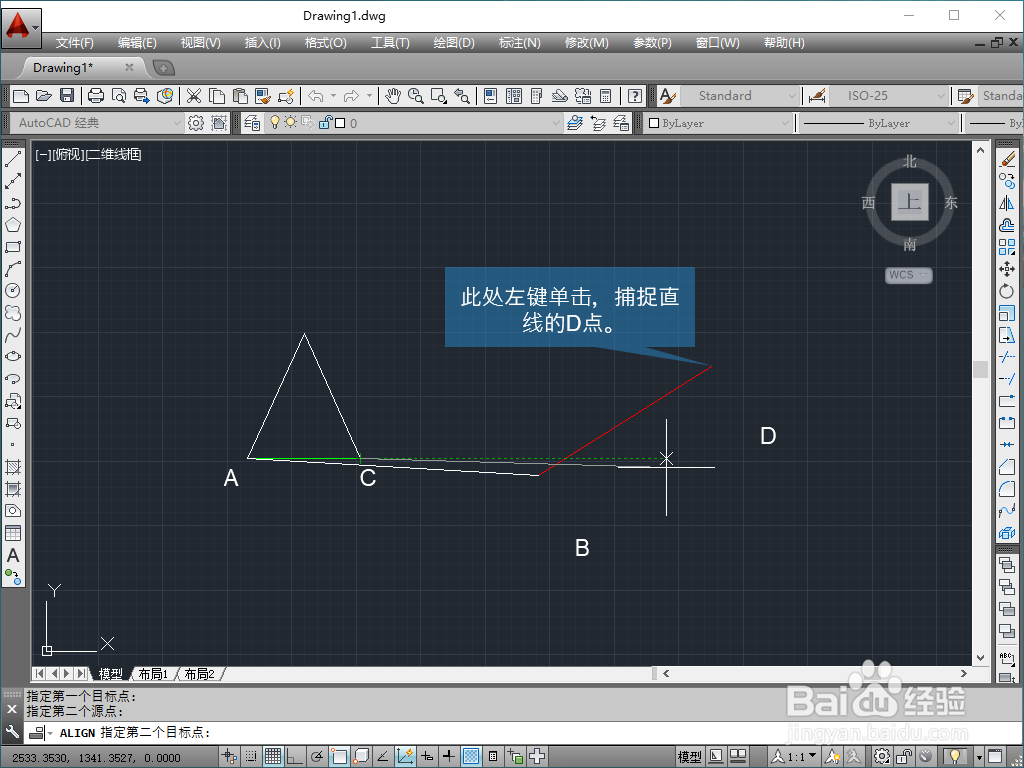
10、此时命令号提示要我们指定第3源点,这个时候已经不需要指定了,直接按一下回车键。
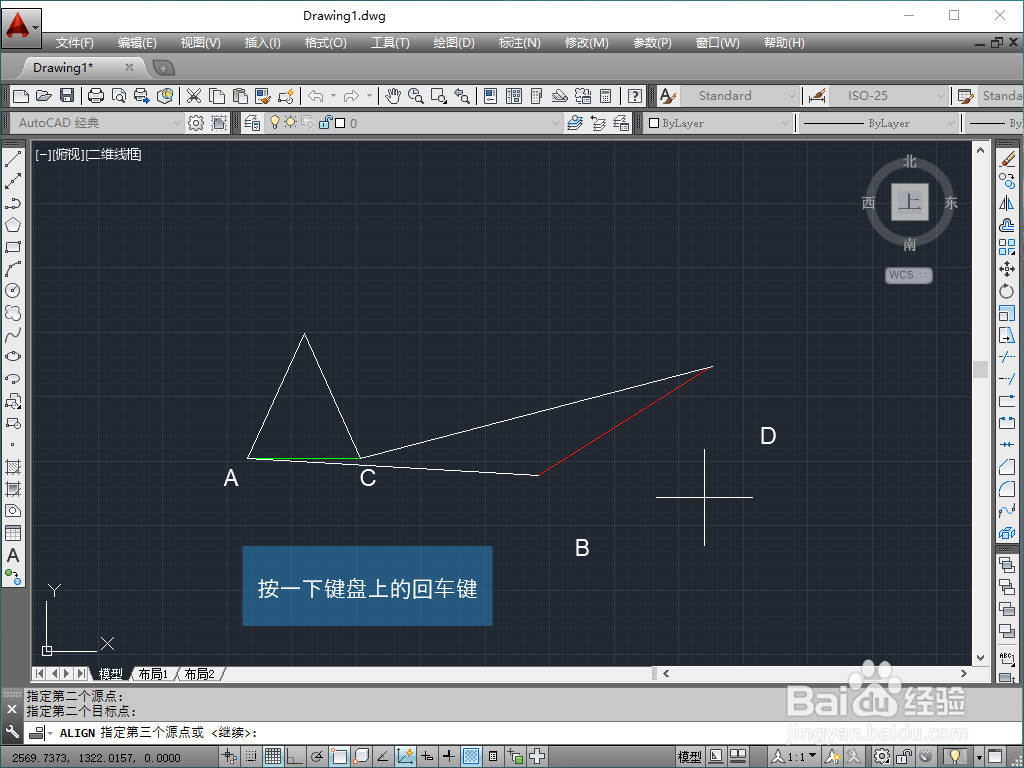
11、命令行提示是否基于对齐点进行缩放,默认是否,这时候我们不需要进行缩放,直接按回车键就可以了。
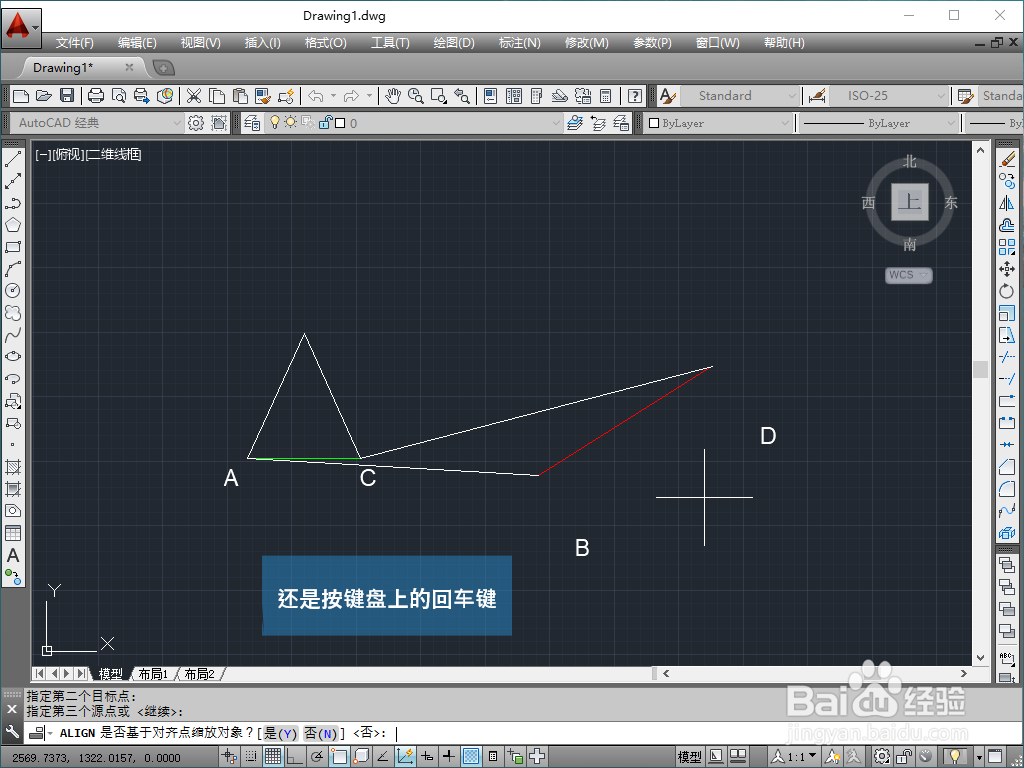
12、如下所示,就是使用了CAD对齐命令之后得到的效果。
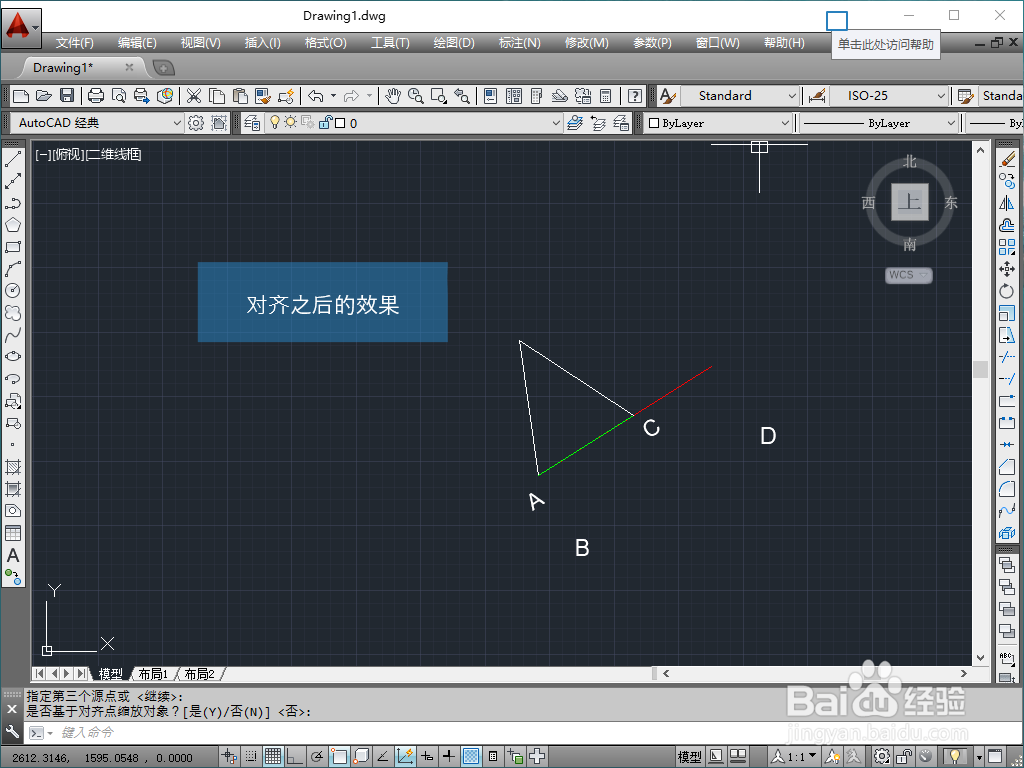
声明:本网站引用、摘录或转载内容仅供网站访问者交流或参考,不代表本站立场,如存在版权或非法内容,请联系站长删除,联系邮箱:site.kefu@qq.com。
阅读量:132
阅读量:50
阅读量:30
阅读量:103
阅读量:117